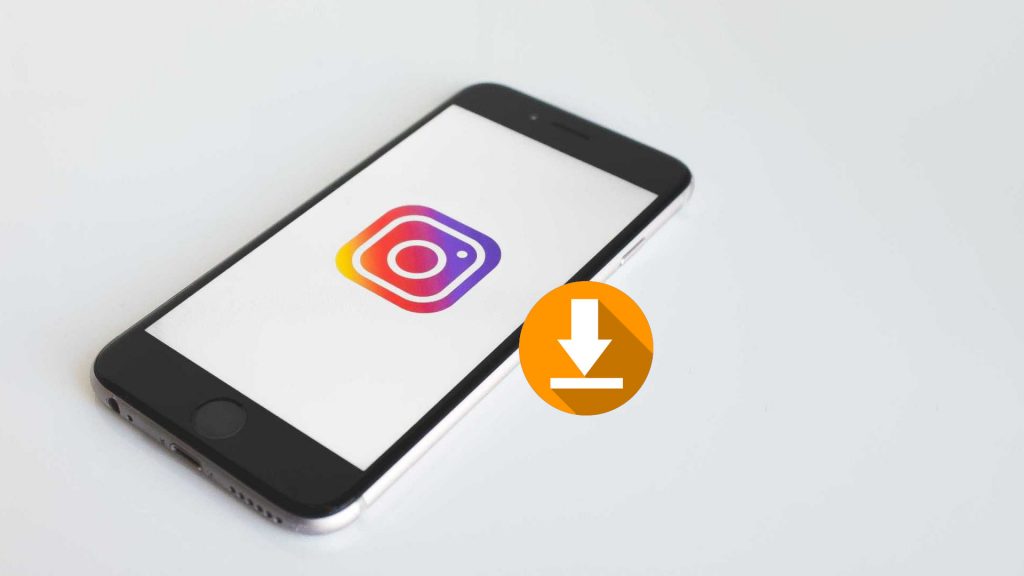O Instagram é uma rede social de fotos, mas para manter a privacidade das imagens ela não permite que você salve as fotos por padrão! Você pode capturar a tela e editar o screenshot Mas existem meios mais rápidos e fáceis de você fazer backup de suas fotos ou pegar uma para usar como inspiração, isso sem precisar instalar nada em seu dispositivo. O download é feito online tanto e a foto pode ser salva no seu computador, Android ou iPhone.
O que você tem que fazer é acessar o site https://dinsta.online, que permite salvar fotos do Instagram a partir do link dessa imagem. Demostraremos como se pega pelo celular ou pelo seu computador pessoal.
Acompanhe aqui no vídeo como pode ser feito ou veja o tutorial em seguida:
Baixando imagens do Instagram pelo Smartphone
01 – Abra o app instagram e escolha a foto, após isso clique no botão menu do lado superior direito da foto e depois em copiar link.
02 – Feche o instagram e abra o navegador
03 – Digite no navegador https://dinsta.online (vai vir o link nas sugestões de resultados). Já no site Instagram Downloader cole o link copiado e clique em “download”
04 – Quando a foto aparecer clique no botão “download” no canto inferior direito e a foto será aberta em outra aba. Chegando ai faça o normal, pressionando sobre a foto e escolhendo “Salvar Imagem” no menu suspenso que aparece.
Baixando imagens do Instagram pelo Computador
01 – Abra o instagram em seu navegador e escolha a foto.
02 – Clique no botão menu do lado superior direito da foto e depois em copiar link.
03 – Feche o instagram e abra o navegador.
04 – Digite no navegador https://dinsta.online (vai vir o link nas sugestões de resultados). No site Instagram Downloader cole o link copiado e clique em “download”
05 – Quando a foto aparecer clique no botão “download” no canto inferior direito e a foto será aberta em outra aba. Chegando ai faça o normal, pressionando sobre a foto e escolhendo “Salvar Imagem” no menu suspenso que aparece.
Qualquer dúvida no processo entre aqui nos comentários.